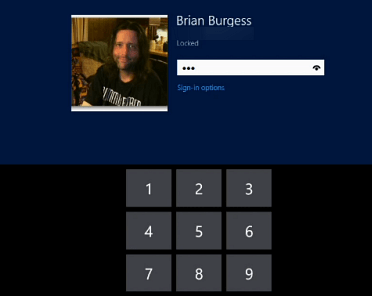
Jos määritit Microsoft Surfacen Microsoft- tai paikallisella tililläsi, sinun on annettava tämä salasana joka kerta avataksesi sen. Mutta jos haluat helpomman tavan, nelinumeroisen PIN-koodin tai eleeseen perustuvan kuvan sisäänkirjautuminen on nopeampaa. Varsinkin jos sinulla on vahva ja monimutkainen salasana, joka suojaa tiliäsi.
Luo PIN-sisäänkirjautuminen Surfacea varten
Vedä oikopolkupalkki ylös ja napauta Asetukset. Napauta sitten Muuta tietokoneen asetuksia.
Napauta seuraavalla näytöllä Käyttäjät ja napauta Sisäänkirjautumisasetukset-kohdassa Luo PIN-koodi.
Seuraavaksi sinun on kirjoitettava nykyinen Windows-tilin salasana ja napauta OK.
Kirjoita seuraava nelinumeroinen PIN-koodi, jota haluat käyttää sisäänkirjautumiseen, ja napauta Valmis.
Kun olet luonut PIN-koodisi, valitse aika, joka kuluu ennen kuin PIN-koodisi vaaditaan. Jos käytät Surfacea kiireisessä ympäristössä, haluat todennäköisesti asettaa sen vaatimaan sitä aina. Tai jos olet yksin, voit asettaa sen kulumaan enemmän aikaa, jotta sinun ei aina tarvitse kirjoittaa sitä.
Kun kirjaudut sisään, sinun tarvitsee vain kirjoittaa PIN-koodi näppäimistöön, jos se on kytketty. Tai näyttönäppäimistö, kun sitä käytetään vain tablet-laitteena.
Voit myös käyttää kuvaa ja käyttää kosketuseleitä Surfacen lukituksen avaamiseen. Katso artikkeli kuvasalasanan luomisesta saadaksesi lisätietoja sen asettamisesta.
Varmista, että olet määrittänyt salasanan Windowsin lukitusnäytölle, on tärkeää työasemassa tai kannettavassa tietokoneessa ja vielä enemmän Surfacessa tai muissa Windows RT -tietokoneissa. Henkilökohtaisesti en käytä kuvan salasanaa ja valitsen PIN-sisäänkirjautumisvaihtoehdon. Mutta se on ehdottomasti sinun tehtäväsi, ja voi olla hauskempaa käyttää eleitä kirjautumiseen. Älä unohda käyttämiäsi kosketuspisteitä!